Iklan
Secara teori, Pembaruan Windows adalah cara yang nyaman bagi pengguna untuk menjaga PC mereka tetap terbarui dengan tambalan terbaru dari Microsoft. Sayangnya, itu tidak selalu berfungsi sebagaimana dimaksud, dan itu hanya salah satu dari banyak alasan untuk membenci Pembaruan Windows Inilah sebabnya Kami Membenci Pembaruan WindowsCara Pembaruan Windows saat ini memaksa peningkatan dan pembaruan Windows 10 pada Anda buruk. Gavin memeriksa apa yang membuat kita semua membenci Pembaruan Windows dan apa yang dapat Anda lakukan terhadapnya. Baca lebih banyak .
Ada banyak cara di mana Pembaruan Windows dapat berhenti berfungsi, dari menggantung sementara memeriksa pembaruan baru untuk gagal menyelesaikan instalasi paket tertentu. Akibatnya, terkadang sulit untuk menentukan tindakan terbaik yang harus dilakukan.
Berikut adalah berbagai metode berbeda yang dapat Anda gunakan untuk mendapatkan Pembaruan Windows yang tidak macet.
1. Gunakan Pemecah Masalah Pembaruan Windows
Pemecah Masalah Pembaruan Windows resmi Microsoft tidak dijamin untuk memperbaiki masalah Anda dengan utilitas, tetapi ini adalah tempat yang baik untuk memulai. Bahkan jika itu tidak dapat menangani situasi Anda secara langsung, itu mungkin memberi Anda gambaran tentang apa yang perlu dilakukan.
Anda dapat mengunduh alat [Tidak Lagi Tersedia] dan melihat apakah alat ini menawarkan bantuan sebelum Anda mempelajari solusi yang tercantum di bawah ini.
2. Bersihkan Cache
Jika instalasi pembaruan Anda gagal berulang kali, ada kemungkinan besar file yang diunduh sistem Anda rusak pada beberapa titik dalam proses. Cara terbaik untuk memperbaiki ini adalah dengan menghapus cache Pembaruan Windows.
Untuk memulai, ketik "command prompt" ke dalam bilah pencarian (Tombol Windows + Q), klik kanan hasil yang sesuai, dan pilih Jalankan sebagai administrator.
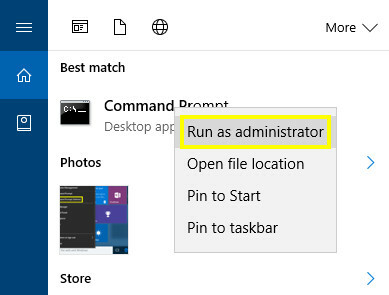
Masukkan teks berikut ke jendela Command Prompt:
berhenti bersih wuauservIni akan menghentikan layanan Pembaruan Windows 7 Cara untuk Matikan Pembaruan Windows untuk Sementara di Windows 10Pembaruan Windows menjaga sistem Anda ditambal dan aman. Di Windows 10 Anda berada di bawah jadwal Microsoft kecuali Anda tahu pengaturan tersembunyi dan tweak. Jadi, tetap perbarui Windows Update. Baca lebih banyak dari berjalan di komputer Anda. Selanjutnya, buka jendela File Explorer, pergi ke drive tempat Windows diinstal, dan arahkan ke Windows> Distribusi Perangkat Lunak> Unduh. Klik pada Melihat tab dan pastikan kotak itu berlabel Barang Tersembunyi dicentang.
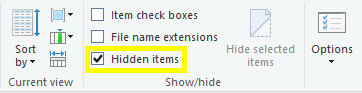
Pilih semua item dalam folder dan hapus - pada titik ini, Anda dapat menghapus centang Barang Tersembunyi kotak jika Anda inginkan. Buka yang baru Prompt Perintah dan masukkan teks berikut:
mulai bersih wuauservIni akan memulai proses Pembaruan Windows sekali lagi. Mudah-mudahan, karena kami menghapus file apa pun yang dapat mengganggu proses, sekarang akan berfungsi seperti yang diharapkan.
3. Gunakan Konsol Layanan
Jika Pembaruan Windows melambat saat memeriksa pembaruan baru, Anda mungkin dapat memanfaatkan konsol layanan untuk memulai proses. Untuk mengaksesnya, cari "layanan" di komputer Anda, dan pilih aplikasi desktop yang muncul.
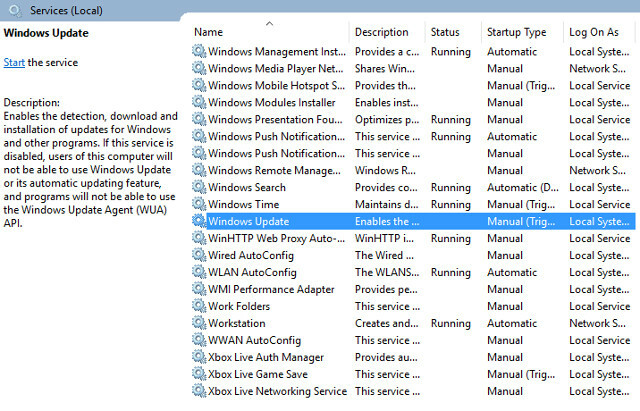
Temukan pembaruan Windows layanan, klik kanan dan pilih Mengulang kembali. Tindakan ini harus menabrak proses ke langkah berikutnya, atau menambah bagian bar kemajuan yang telah selesai - Anda mungkin harus mengulangi langkah ini beberapa kali sebelum pemeriksaan selesai.
4. Matikan Pembaruan Otomatis
Jika masalah Anda berasal dari pembaruan yang gagal pada proses instalasi, mungkin ada baiknya mematikan pembaruan otomatis untuk memastikan bahwa proses tersebut tidak menyebabkan lebih banyak masalah. Jika dibiarkan sendiri, Windows akan berulang kali mencoba mengunduh paket instalasi, membalikkan pembaruan jika menemukan kesalahan.
Buka Pengaturan aplikasi dan menuju ke Perbarui & keamanan.
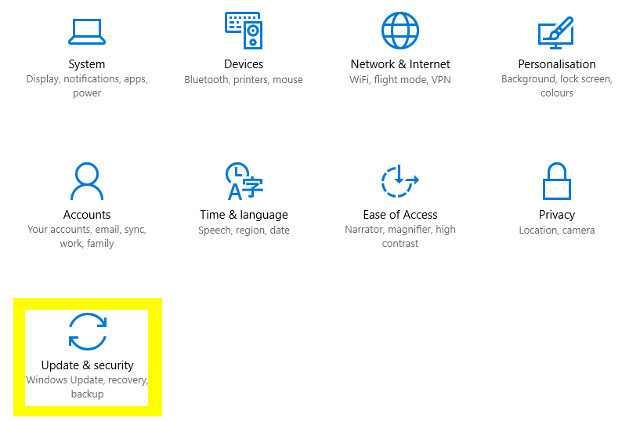
Kepala ke pembaruan Windows bagian dan pilih Opsi lanjutan, lalu klik Pilih cara pembaruan dikirimkan.
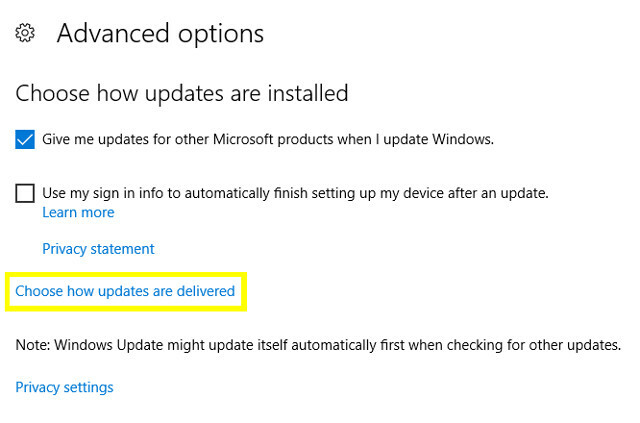
Anda harus menemukan opsi yang memungkinkan Anda untuk keluar dari instalasi otomatis, dan sebagai gantinya memaksa komputer Anda untuk memberi tahu Anda sebelum memulai proses instalasi.
Karena sistem harus memberi tahu Anda sebelum pemasangan dilakukan, lebih mudah untuk melacak pembaruan individual mana yang menyebabkan masalah. Ini mungkin tidak memperbaiki masalah secara langsung, tetapi tentu saja dapat membuat diagnosis lebih mudah.
5. Menerapkan Patch Windows 7 secara manual
Pembaruan Windows bisa sangat bermasalah bagi pengguna yang masih bekerja dengan Windows 7 3 Cara untuk Turunkan Windows 10 & Kembalikan ke Windows 7 atau 8.1 Tanpa BatasAnda telah ditingkatkan ke Windows 10 untuk mengamankan salinan gratis atau ditingkatkan secara paksa. Kami berbagi tiga trik yang akan membantu Anda menurunkan versi sekarang atau nanti dan menyelamatkan Anda jika upgrade Anda gagal. Baca lebih banyak . Pemasangan baru dan sistem yang belum diperbarui dalam beberapa waktu dapat memakan waktu beberapa jam untuk memeriksa pembaruan baru, tetapi untungnya ada perbaikan sederhana.
Menambal sistem operasi secara manual dapat menjadi sia-sia, kecuali Anda tahu persis apa yang Anda cari. Unduh tambalan ini, yang berisi peningkatan untuk Pembaruan Windows, dan instal di PC Anda. Pembaruan Windows akan berfungsi secara normal sekali lagi.
6. Gunakan AutoPatcher
AutoPatcher adalah alternatif pihak ketiga untuk Pembaruan Windows yang memungkinkan untuk tingkat kontrol yang lebih tinggi atas pembaruan yang diterapkan, dan bagaimana pembaruan itu diinstal. Ini menawarkan sejumlah keunggulan dibandingkan solusi Microsoft, seperti kemampuan untuk mengunduh file sebelum instalasi offline, dan menjadwalkan pembaruan untuk masa depan.
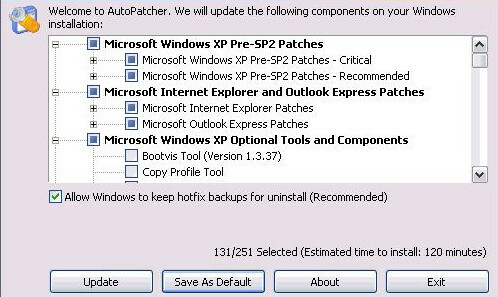
Perangkat lunak mengunduh semua paket instalasi langsung dari server Microsoft, memastikan bahwa kontennya sah dan tidak akan membahayakan komputer Anda. Namun, karena ini bukan produk Windows yang disetujui secara resmi, pengguna harus menyadari bahwa AutoPatcher memiliki risiko yang tidak dimiliki oleh Pembaruan Windows.
AutoPatcher tersedia untuk Windows XP, Windows Vista, Windows 7, dan Windows 8 - versi Windows 10 tampaknya layak, tetapi belum dibuat pada saat penulisan.
7. Periksa Berita
Jika Anda mengalami masalah Pembaruan Windows - terutama pada Windows 10 - itu ide yang baik untuk melakukan pencarian Google dan melihat apakah ada orang lain yang memiliki masalah serupa.
Faktanya adalah bahwa kesulitan Pembaruan Windows dapat muncul sangat tiba-tiba. Bahkan jika Microsoft belum merilis tambalan, pencarian istilah yang ditargetkan seperti "masalah pembaruan Windows" atau "Pembaruan Windows 10" dapat menghasilkan laporan tentang masalah yang tersebar luas.
Bergantung pada apa yang Anda temukan, solusinya mungkin hanya menunggu sampai Microsoft mendistribusikan tambalan - atau salah satu metode yang tercantum di atas mungkin bekerja. Pembaruan Windows mendistribusikan pembaruan dan tambalan baru, sehingga masalah yang mempengaruhinya berubah secara teratur. Berikut ini beberapa perbaikan sederhana yang layak dicoba jika semuanya gagal:
- Mulai ulang sistem Anda.
- Lepaskan koneksi semua drive media yang terpasang dan nonaktifkan VPN aktif apa pun 11 Alasan Mengapa Anda Membutuhkan VPN dan Apa ArtinyaJaringan pribadi virtual dapat melindungi privasi Anda. Kami menjelaskan apa yang sebenarnya mereka lakukan dan mengapa Anda harus menggunakan VPN. Baca lebih banyak .
- Periksa apakah Anda memiliki cukup ruang disk.
- Nonaktifkan sementara perangkat lunak anti-virus Anda.
- Jika Anda mengalami Kesalahan Pembaruan Windows 0x80070057 Cara Memperbaiki Kesalahan Pembaruan Windows 0x80070057Kesalahan Windows yang baik ini telah mengganggu sistem kami sejak setidaknya Windows XP. Berkat rekornya yang lama, banyak perbaikan telah muncul. Hari ini, kami dapat menunjukkan kepada Anda bagaimana menyelesaikannya. Baca lebih banyak , bisa diperbaiki, lihat tautan.
Pembaruan Windows, Lepaskan dan Bekerja Sekarang
Pembaruan Windows bukan perangkat lunak yang sempurna, tetapi ini jelas merupakan bagian besar dari rencana Microsoft untuk Windows 10, yang berarti bahwa banyak dari kita hanya harus hidup dengan itu.
Apakah Anda memiliki tip tentang cara membuat Pembaruan Windows berfungsi sebagaimana dimaksud? Atau apakah Anda mengalami masalah dan membutuhkan bantuan? Jika masih tidak berfungsi, lihat artikel kami yang lain di menyelesaikan Pembaruan Windows yang macet Cara Mengatasi Masalah Pembaruan Windows dalam 5 Langkah MudahApakah Pembaruan Windows gagal Anda? Mungkin unduhan macet atau pembaruan menolak dipasang. Kami akan menunjukkan kepada Anda cara memperbaiki masalah yang paling umum dengan Pembaruan Windows di Windows 10. Baca lebih banyak .
Penulis bahasa Inggris saat ini berbasis di AS. Temukan saya di Twitter melalui @radjonze.